時間:2017-07-04 來源:互聯網 瀏覽量:
今天給大家帶來雷神筆記本怎樣使用u啟動u盤安裝win7係統,雷神筆記本使用u啟動u盤安裝win7係統的方法,讓您輕鬆解決問題。
雷神筆記本是個新興品牌,意欲挑戰戴爾外星人在高端遊戲機筆記本的地位。為了節約成本其出廠是不帶windows係統的,需要用戶自行安裝,對此我們特別奉上雷神筆記本裝win7係統教程。具體方法如下:
1把製作好的u啟動u盤啟動盤插在電腦usb接口上(建議插在usb2.0端口,非藍色usb端口),接著重啟電腦,在出現雷神筆記本開機logo畫麵時按F7快捷鍵進入啟動項選擇窗口,如下圖所示:
 2
2進入到啟動項選擇窗口後,選擇u盤啟動。(一般以USB為開頭,或是以u盤名顯示),按回車鍵確認選擇執行,如下圖所示:
 3
3接著進入u啟動主菜單界麵,選擇【02】運行u啟動win8pe防藍屏版,按回車鍵執行,如下圖所示:
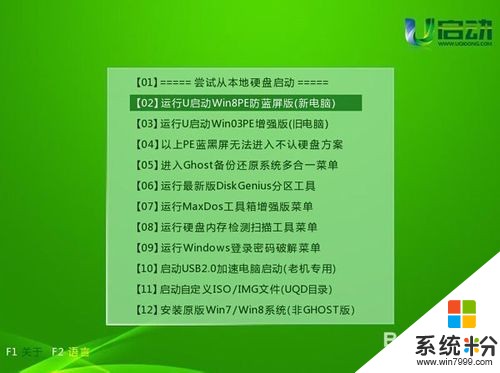 4
44、進入到u啟動win8pe係統後,u啟動pe裝機工具會自動打開並加載。單擊選擇c盤,再點擊“確定”按鈕繼續,如下圖所示:
 5
5接著會彈出詢問窗口,點擊“確定”按鈕執行即可,如下圖所示:
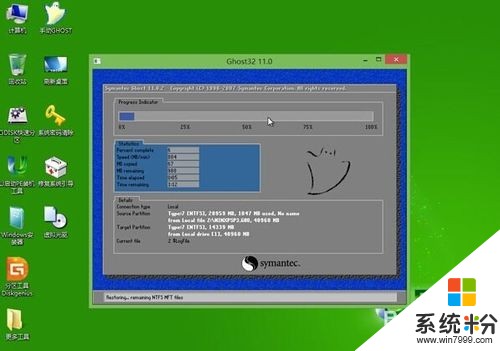 6
6然後等待釋放gho安裝程序並自動重啟電腦即可,如下圖所示:
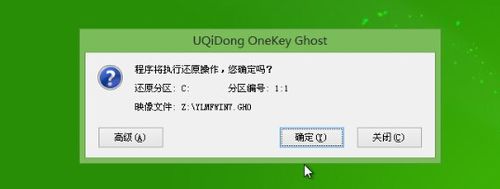 7
7電腦重啟後自動完成後續程序安裝,並設置相關賬戶參數。雷神筆記本裝係統的操作就結束了。

以上就是雷神筆記本怎樣使用u啟動u盤安裝win7係統,雷神筆記本使用u啟動u盤安裝win7係統的方法教程,希望本文中能幫您解決問題。